Некоторые игроки, перешедшие в недавно вышедшую XDefiant, испытывают некоторые проблемы с производительностью, включая низкую частоту кадров при попытке играть. К счастью, есть несколько способов повысить частоту кадров. Вот как исправить низкую частоту кадров в XDefiant.
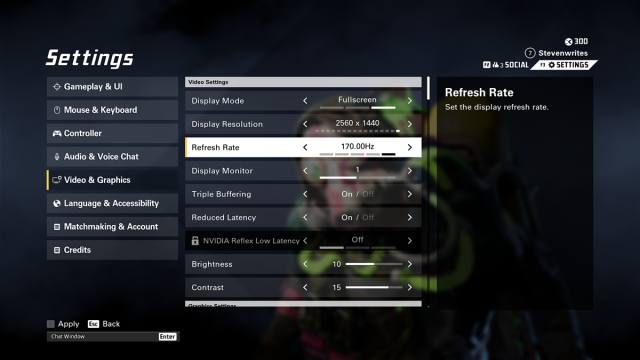
Как исправить низкую частоту кадров в XDefiant
Если вы столкнулись с низкой частотой кадров или внезапными и постоянными падениями частоты кадров в XDefiant, есть несколько изменений настроек и других действий, которые можно предпринять, чтобы исправить низкую частоту кадров. Вот лучшие способы исправить низкую частоту кадров в XDefiant:
- Установите частоту обновления в настройках XDefiant в соответствии с вашим монитором. У каждого монитора есть своя частота обновления, которую вы можете узнать, проверив параметры дисплея или в информации о мониторе. Текущая проблема может вызвать массовые проблемы с синхронизацией частоты кадров, если частота обновления XDefiant выше, чем у вашего монитора.
- Удалите предыдущие драйверы GPU. Многие игроки, использующие GPU AMD, сообщали о низкой частоте кадров и других проблемах с производительностью, которые, похоже, решаются удалением старых файлов драйверов дисплея с помощью чего-то вроде Display Driver Uninstaller (DDU).
- Уменьшите настройки графики. Это может показаться очевидным, но некоторые настройки в разделе Video & Graphics в Options, такие как Shadow Quality, Particle Detail, Reflection Quality, Vegetation Quality, Water Quality и Object Detail, должны быть установлены на низкий уровень. Кроме того, убедитесь, что отключена функция High-Resolution Sky Textures. Эти настройки, как правило, являются самыми сложными и могут также вызывать низкую частоту кадров.
- Убедитесь в стабильности интернет-соединения. Хотя низкая частота кадров обычно означает проблемы с программным или аппаратным обеспечением, в таких постоянных онлайн-играх, как XDefiant, виновником может быть и ваше интернет-соединение. Проверьте своего провайдера, чтобы убедиться в отсутствии перебоев, а если у вас беспроводное соединение, попробуйте переключиться на проводное.
- Проверьте файлы игры. Если ни одна из вышеперечисленных настроек не помогла вам исправить низкую частоту кадров, возможно, у вас повреждены файлы XDefiant при установке. Откройте программу запуска Ubisoft Connect и перейдите к XDefiant, а затем нажмите на три точки рядом с Play. Затем нажмите на опцию Verify Files, чтобы убедиться, что все установленные файлы в порядке.




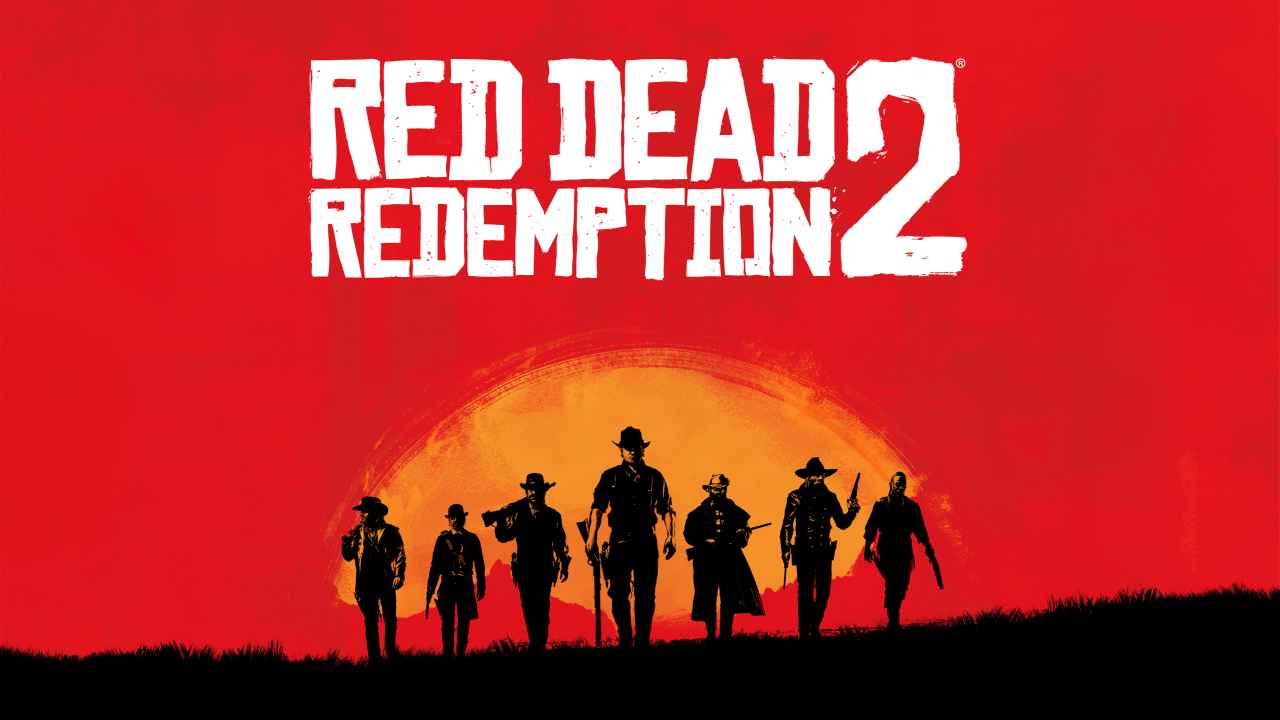

Оставить комментарий